Страница:
имя и роль узла;
используемые сетевые сервисы (наличие средств электронной почты, вебсерверов и т. д.);
типы и версии используемых ОС и прикладного ПО;
учетные записи (параметры доступа для различных пользователей);
общие параметры политики безопасности (система паролей, категории пользователей и т. д.);
наличие незарегистрированных устройств (модемов, ноутбуков, анализаторов протоколов).
На основе полученной информации сканер выдает рекомендации по изменению установленных параметров защиты и/или оповещает администратора сети о наличии неизвестных устройств. Сетевые сканеры – это достаточно дорогие и сложные инструменты, и «домашними» пользователями практически не используются.
Антиспамеры предназначены для блокирования спама.
Одна из таких программ – SpamPal (www.spampal.com). В процессе работы SpamPal сверяет каждое входящее письмо с некоторым числом списков DNSBL. На панели настроек можно выбрать списки, с которыми вы хотите сверять свои почтовые сообщения.
В программе предусмотрен также «белый список». Особенность «белого списка» состоит в том, что включенные в него адреса никогда не помечаются как спам. Это полезно в тех случаях, когда адрес вашего надежного абонента относится к провайдеру, занесенному в один из списков DNSBL.
Записи «белого списка» имеют более высокий приоритет по сравнению с записями «черного списка». Поэтому можно, например, добавить в «черный список» запись *@mail.com, а в «белый список» – конкретных надежных адресатов, почтовые ящики которых зарегистрированы на Hotmail.
Остается только добавить, что программа SpamPal имеет русскоязычный интерфейс и локализованный вариант документации.
www.phoenix.com), хотя созданные ими ранее варианты BIOS продолжают сопровождаться под прежними торговыми марками – Award BIOS и MR BIOS соответственно.
используемые сетевые сервисы (наличие средств электронной почты, вебсерверов и т. д.);
типы и версии используемых ОС и прикладного ПО;
учетные записи (параметры доступа для различных пользователей);
общие параметры политики безопасности (система паролей, категории пользователей и т. д.);
наличие незарегистрированных устройств (модемов, ноутбуков, анализаторов протоколов).
На основе полученной информации сканер выдает рекомендации по изменению установленных параметров защиты и/или оповещает администратора сети о наличии неизвестных устройств. Сетевые сканеры – это достаточно дорогие и сложные инструменты, и «домашними» пользователями практически не используются.
Антиспамеры предназначены для блокирования спама.
ПРИМЕЧАНИЕПринцип работы антиспамеров основан на фильтрации сообщений, поступающих по электронной почте, на основе некоторых правил. В отличие от сетевых сканеров антиспамеры получили широкое распространение среди пользователей домашних компьютеров. Причем существует достаточно много бесплатных антиспамеров, неплохо справляющихся со своими обязанностями.
Сегодня мало кто помнит, откуда появилось само слово «спам». Оказывается, Spam – зарегистрированная торговая марка консервов компании Hormel Foods Corporation. Компьютерный термин Spam (спам) происходит от пародии британской комик-группы, в которой изображалось, что посетители ресторана вынуждены слушать хор, воспевающий мясные консервы. Отсюда и пошло наименование навязчивой сетевой рекламы в новостных конференциях. Этим же словом называли сообщения, которые принудительно рассылаются подписчикам телеконференций для напоминания о тематике дискуссионных списков. Позднее и другие непрошенные рекламные сообщения в электронной почте стали называть «спамом», а отправителей подобных посланий – спамерами.
Одна из таких программ – SpamPal (www.spampal.com). В процессе работы SpamPal сверяет каждое входящее письмо с некоторым числом списков DNSBL. На панели настроек можно выбрать списки, с которыми вы хотите сверять свои почтовые сообщения.
ПРИМЕЧАНИЕЕсли вы получаете много спама с одного и того же адреса, то можно занести этот адрес в индивидуальный «черный список»; соответствующий адрес будет автоматически блокироваться программой SpamPal.
DNSBL (DNS Black List – «черный список» DNS») – это динамически обновляющийся список IP-адресов серверов, с помощью которых производились массовые рассылки почты (то есть замеченных в распространении спама).
В программе предусмотрен также «белый список». Особенность «белого списка» состоит в том, что включенные в него адреса никогда не помечаются как спам. Это полезно в тех случаях, когда адрес вашего надежного абонента относится к провайдеру, занесенному в один из списков DNSBL.
Записи «белого списка» имеют более высокий приоритет по сравнению с записями «черного списка». Поэтому можно, например, добавить в «черный список» запись *@mail.com, а в «белый список» – конкретных надежных адресатов, почтовые ящики которых зарегистрированы на Hotmail.
Остается только добавить, что программа SpamPal имеет русскоязычный интерфейс и локализованный вариант документации.
www.phoenix.com), хотя созданные ими ранее варианты BIOS продолжают сопровождаться под прежними торговыми марками – Award BIOS и MR BIOS соответственно.
Многочисленные параметры BIOS распределены по нескольким разделам (окнам) программы BIOS Setup.
Параметры загрузки системы
Первый интересующий нас параметр определяет набор устройств, с которых разрешена загрузка операционной системы, и последовательность поиска таких устройств в составе компьютера. Параметр входит в раздел, который в программе BIOS Setup от компании Award называется BIOS Features Setup (установка параметров BIOS), а в варианте компании AMI – Advanced CMOS Setup (дополнительные параметры CMOS).
Параметр Boot Sequence (последовательность загрузки). Непосредственно определяет список устройств, с которых разрешена загрузка системы, и последовательность просмотра таких устройств (рис. 3.1). Если устройство, указанное в списке первым, недоступно или имеющийся в нем сменный носитель не содержит системной информации, проверяется второе в списке устройство и так далее. Если ни одно из указанных устройств не способно выполнить загрузку, на экран выводится соответствующее сообщение.
 Выбор наиболее подходящего варианта зависит от реальной конфигурации компьютера, а также от типа используемых системных резервных носителей.
Выбор наиболее подходящего варианта зависит от реальной конфигурации компьютера, а также от типа используемых системных резервных носителей.
HDD Sequence SCSI/IDE First (первый по порядку HDD). Возможные значения: IDE или SCSI. Параметр определяет, с какого из жестких дисков, IDE или SCSI, будет загружаться операционная система. При этом следует учитывать, что под диском SCSI понимается любой диск, не подключенный к контроллеру IDE на материнской плате. Поэтому в случае использования внешнего контроллера IDE для загрузки с подключенного к нему диска следует установить значение SCSI.
Removable Device (устройство со сменным носителем). Параметр позволяет указать тип устройства со сменным носителем, с которого следует загрузить операционную систему. Возможные значения:
Legacy Floppy – гибкий диск (дискета);
ATAPI CD-ROM – привод CD-ROM с интерфейсом ATAPI (IDE);
LS-120 – накопитель типа LS-120;
ZIP-100 – накопитель типа Iomega ZIP;
ATAPI MO – магнитооптический накопитель с интерфейсом IDE;
Disabled – загрузка с любого из указанных выше устройств запрещена.
В некоторых версиях BIOS Setup в качестве возможного значения параметра может быть использован вариант ARMD (ATAPI Removable Multimedia Device, то есть «мультимедийное устройство со сменным носителем»).
Следующие три параметра также используются совместно.
IDE Hard Drive (жесткий диск с интерфейсом IDE). Задает жесткий диск, с которого следует загрузить операционную систему. Может принимать значение C, D, E или F.
ATAPI CD-ROM. Указывает, с какого привода CD-ROM будет выполняться загрузка операционной системы. При циклическом нажатии клавиши Enter на экране должны последовательно отображаться имена всех приводов CD-ROM и CD-RW, установленных на компьютере.
Other Boo Device Select (выбор других устройств для загрузки). Позволяет определить устройство для загрузки операционной системы, не заданное в параметрах IDE Hard Drive или ATAPI CD-ROM.
Возможные значения:
Network – загрузка с сетевого сервера;
SCSI Boot Device – загрузка с любого доступного SCSI-устройства;
Disabled – загрузка с сервера или SCSI-устройства не требуется.
Набор параметров, с помощью которых выполняется указание порядка просмотра устройств для загрузки системы, зависит от конкретной версии BIOS Setup. В свою очередь, при выборе значений этих параметров следует учитывать тот реальный набор устройств, пригодных для загрузки системы, которым вы располагаете. Тем не менее при изменении этого набора вы всегда сможете скорректировать и параметры BIOS.
ПРИМЕЧАНИЕНаименование данного параметра и перечень его возможных значений зависят от версии используемой программы BIOS Setup. В некоторых версиях BIOS Setup для указания последовательности просмотра системных устройств применяется набор взаимосвязанных параметров. Ниже рассмотрены некоторые из наиболее распространенных вариантов.
Аббревиатура CMOS означает complementary metal-oxide semiconductor (комплементарная МОП-структура) и используется для обозначения микросхемыпамяти, в которой хранятся текущие (пользовательские) значения параметров BIOS. CMOS является экономичной, но все-таки энергозависимой памятью, питаемой от специальной батарейки. Отключение батарейки приводит через некоторое время (около 2 часов) к утере содержимого CMOS. Термин CMOS иногда употребляется в качестве синонима BIOS, что не совсем корректно.
Параметр Boot Sequence (последовательность загрузки). Непосредственно определяет список устройств, с которых разрешена загрузка системы, и последовательность просмотра таких устройств (рис. 3.1). Если устройство, указанное в списке первым, недоступно или имеющийся в нем сменный носитель не содержит системной информации, проверяется второе в списке устройство и так далее. Если ни одно из указанных устройств не способно выполнить загрузку, на экран выводится соответствующее сообщение.

СОВЕТ ____________________Следующие два варианта, задающие перечень разрешенных системных устройств, используются совместно.
Чтобы обеспечить более высокую скорость загрузки в обычном режиме работы, выберите вариант, в котором первым указан жесткий диск; если в качестве системного используется диск с интерфейсом SCSI, то первым в списке лучше указать его. И, разумеется, убедитесь, что не выбран вариант, запрещающий использование альтернативных устройств загрузки (например, C Only).
HDD Sequence SCSI/IDE First (первый по порядку HDD). Возможные значения: IDE или SCSI. Параметр определяет, с какого из жестких дисков, IDE или SCSI, будет загружаться операционная система. При этом следует учитывать, что под диском SCSI понимается любой диск, не подключенный к контроллеру IDE на материнской плате. Поэтому в случае использования внешнего контроллера IDE для загрузки с подключенного к нему диска следует установить значение SCSI.
Removable Device (устройство со сменным носителем). Параметр позволяет указать тип устройства со сменным носителем, с которого следует загрузить операционную систему. Возможные значения:
Legacy Floppy – гибкий диск (дискета);
ATAPI CD-ROM – привод CD-ROM с интерфейсом ATAPI (IDE);
LS-120 – накопитель типа LS-120;
ZIP-100 – накопитель типа Iomega ZIP;
ATAPI MO – магнитооптический накопитель с интерфейсом IDE;
Disabled – загрузка с любого из указанных выше устройств запрещена.
В некоторых версиях BIOS Setup в качестве возможного значения параметра может быть использован вариант ARMD (ATAPI Removable Multimedia Device, то есть «мультимедийное устройство со сменным носителем»).
Следующие три параметра также используются совместно.
IDE Hard Drive (жесткий диск с интерфейсом IDE). Задает жесткий диск, с которого следует загрузить операционную систему. Может принимать значение C, D, E или F.
ATAPI CD-ROM. Указывает, с какого привода CD-ROM будет выполняться загрузка операционной системы. При циклическом нажатии клавиши Enter на экране должны последовательно отображаться имена всех приводов CD-ROM и CD-RW, установленных на компьютере.
Other Boo Device Select (выбор других устройств для загрузки). Позволяет определить устройство для загрузки операционной системы, не заданное в параметрах IDE Hard Drive или ATAPI CD-ROM.
Возможные значения:
Network – загрузка с сетевого сервера;
SCSI Boot Device – загрузка с любого доступного SCSI-устройства;
Disabled – загрузка с сервера или SCSI-устройства не требуется.
Набор параметров, с помощью которых выполняется указание порядка просмотра устройств для загрузки системы, зависит от конкретной версии BIOS Setup. В свою очередь, при выборе значений этих параметров следует учитывать тот реальный набор устройств, пригодных для загрузки системы, которым вы располагаете. Тем не менее при изменении этого набора вы всегда сможете скорректировать и параметры BIOS.
Параметры антивирусной защиты и контроля доступа
Практически все современные BIOS содержат в своем составе средства диагностики и/или защиты системного жесткого диска от вирусов.
BIOS контролирует поведение программ, пытающихся что-либо изменить в системной области диска. Соответственно защита, реализуемая BIOS, направлена в первую очередь против загрузочных вирусов. С помощью BIOS Setup можно разрешить или запретить такую защиту.
Наименования соответствующих параметров также зависят от версии BIOS Setup, но практически везде они входят в раздел BIOS Features Setup (в BIOS от компании Award) или Advanced CMOS Setup (в варианте компании AMI).
Параметр Virus Warning (предупреждение о вирусе). Возможные значения:
Enabled – блокируется любая попытка записи в загрузочный сектор жесткого диска без разрешения пользователя;
Disabled – защита отключена.
Такой же смысл и аналогичные значения имеет другой вариант этого параметра – Anti-Virus Protection (антивирусная защита).
Параметр Boot Virus Detection (обнаружение загрузочных вирусов) также может принимать значение Enabled или Disabled. Однако смысл этого параметра отличается от Virus Warning. Идея заключается в следующем: если установлено значение Enabled, то до загрузки операционной системы BIOS переписывает загрузочный сектор во флэш-память и сохраняет его там. При следующей загрузке BIOS не будет загружать систему с жесткого диска, если содержимое boot-сектора отличается от сохраненного в CMOS. Дальнейшие действия выбираются пользователем: можно загрузить систему либо с жесткого диска (если вы уверены, что произошедшие изменения корректны), либо с системного гибкого диска.
При борьбе с вирусами достаточно важное значение имеет еще одна особенность современных BIOS. Производители BIOS стремятся повысить их адаптивность к быстро изменяющимся «типовым» конфигурациям компьютеров. С этой целью BIOS часто записывается не в ПЗУ, содержимое которого можно изменить только с помощью специального устройства – программатора, а в перезаписываемые микросхемы (flash), содержимое которых можно изменить программно. Разумеется, создатели вирусов не преминули использовать возможность напакостить пользователям, испортив содержимое Flash BIOS. Так вот, при наличии в настройках BIOS параметра Flash BIOS Protection (защита Flash BIOS) его обязательно следует установить в положение Enabled. В этом случае микросхема Flash BIOS будет закрыта для записи.
В некоторых версиях BIOS Setup в разделе параметров BIOS Features Setup присутствует параметр, в определенной степени связанный с защитой от несанкционированного копирования данных. Он называется Floppy Disk Access Control (R/W) (управление доступом к гибкому диску).
Возможные значения:
Enabled – запись информации на гибкий диск разрешена;
Disabled – допускается обращение к гибкому диску только для чтения.
Вы можете также установить средствами BIOS Setup пароль на загрузку системы и/или на доступ к настройкам BIOS. Для этого достаточно выбрать соответствующий пункт в списке разделов BIOS Setup и в дополнительном окне ввести значение пароля. Обычно пункты меню для указания пароля именуются следующим образом:
Setup Supervisor Password (установить пароль супервизора) (рис. 3.2);
Setup User Password (установить пароль пользователя); после установки пароля наименование раздела изменяется на Change User Password (изменить пароль пользователя).
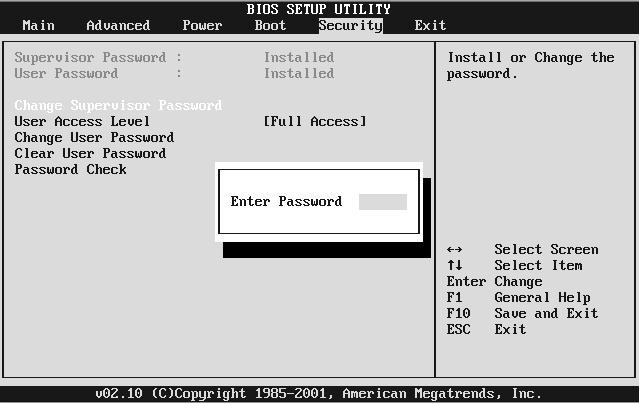 После установки пароля целесообразно вернуться в раздел параметров BIOS Features Setup и установить подходящее значение для параметра Security Setup (параметры защиты):
После установки пароля целесообразно вернуться в раздел параметров BIOS Features Setup и установить подходящее значение для параметра Security Setup (параметры защиты):
Setup (установка) – пароль запрашивается при запуске программы BIOS Setup;
System (система) – пароль запрашивается перед загрузкой ОС.
Следует иметь в виду, что для любой BIOS существуют так называемые инженерные пароли, которые имеют более высокий приоритет, чем любой пользовательский пароль. Эти пароли устанавливаются фирмами-производителями BIOS и предназначены, в общем-то, для специалистов из сервисных служб. Однако инженерным паролем может воспользоваться и злоумышленник.
Кроме того, выбранный вами (пользовательский) пароль запоминается в CMOS, как и другие параметры BIOS. Обесточив CMOS, можно тем самым отменить наряду с другими пользовательскими настройками и парольную защиту.
BIOS контролирует поведение программ, пытающихся что-либо изменить в системной области диска. Соответственно защита, реализуемая BIOS, направлена в первую очередь против загрузочных вирусов. С помощью BIOS Setup можно разрешить или запретить такую защиту.
Наименования соответствующих параметров также зависят от версии BIOS Setup, но практически везде они входят в раздел BIOS Features Setup (в BIOS от компании Award) или Advanced CMOS Setup (в варианте компании AMI).
Параметр Virus Warning (предупреждение о вирусе). Возможные значения:
Enabled – блокируется любая попытка записи в загрузочный сектор жесткого диска без разрешения пользователя;
Disabled – защита отключена.
Такой же смысл и аналогичные значения имеет другой вариант этого параметра – Anti-Virus Protection (антивирусная защита).
Параметр Boot Virus Detection (обнаружение загрузочных вирусов) также может принимать значение Enabled или Disabled. Однако смысл этого параметра отличается от Virus Warning. Идея заключается в следующем: если установлено значение Enabled, то до загрузки операционной системы BIOS переписывает загрузочный сектор во флэш-память и сохраняет его там. При следующей загрузке BIOS не будет загружать систему с жесткого диска, если содержимое boot-сектора отличается от сохраненного в CMOS. Дальнейшие действия выбираются пользователем: можно загрузить систему либо с жесткого диска (если вы уверены, что произошедшие изменения корректны), либо с системного гибкого диска.
При борьбе с вирусами достаточно важное значение имеет еще одна особенность современных BIOS. Производители BIOS стремятся повысить их адаптивность к быстро изменяющимся «типовым» конфигурациям компьютеров. С этой целью BIOS часто записывается не в ПЗУ, содержимое которого можно изменить только с помощью специального устройства – программатора, а в перезаписываемые микросхемы (flash), содержимое которых можно изменить программно. Разумеется, создатели вирусов не преминули использовать возможность напакостить пользователям, испортив содержимое Flash BIOS. Так вот, при наличии в настройках BIOS параметра Flash BIOS Protection (защита Flash BIOS) его обязательно следует установить в положение Enabled. В этом случае микросхема Flash BIOS будет закрыта для записи.
В некоторых версиях BIOS Setup в разделе параметров BIOS Features Setup присутствует параметр, в определенной степени связанный с защитой от несанкционированного копирования данных. Он называется Floppy Disk Access Control (R/W) (управление доступом к гибкому диску).
Возможные значения:
Enabled – запись информации на гибкий диск разрешена;
Disabled – допускается обращение к гибкому диску только для чтения.
Вы можете также установить средствами BIOS Setup пароль на загрузку системы и/или на доступ к настройкам BIOS. Для этого достаточно выбрать соответствующий пункт в списке разделов BIOS Setup и в дополнительном окне ввести значение пароля. Обычно пункты меню для указания пароля именуются следующим образом:
Setup Supervisor Password (установить пароль супервизора) (рис. 3.2);
Setup User Password (установить пароль пользователя); после установки пароля наименование раздела изменяется на Change User Password (изменить пароль пользователя).
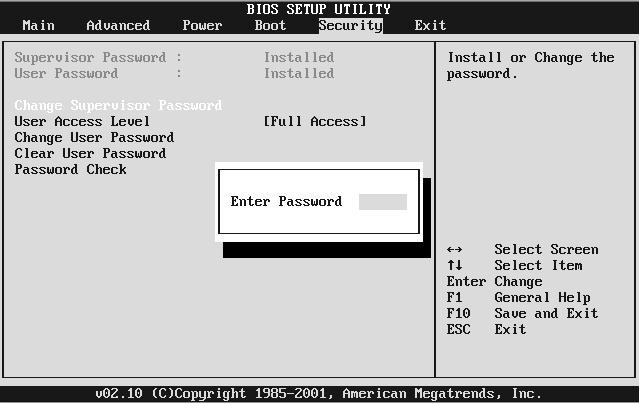
Setup (установка) – пароль запрашивается при запуске программы BIOS Setup;
System (система) – пароль запрашивается перед загрузкой ОС.
Следует иметь в виду, что для любой BIOS существуют так называемые инженерные пароли, которые имеют более высокий приоритет, чем любой пользовательский пароль. Эти пароли устанавливаются фирмами-производителями BIOS и предназначены, в общем-то, для специалистов из сервисных служб. Однако инженерным паролем может воспользоваться и злоумышленник.
Кроме того, выбранный вами (пользовательский) пароль запоминается в CMOS, как и другие параметры BIOS. Обесточив CMOS, можно тем самым отменить наряду с другими пользовательскими настройками и парольную защиту.
Параметры защиты по питанию
На самом деле такой параметр только один, но в разных версиях BIOS Setup он может иметь разные наименования и разные варианты допустимых значений.
Речь идет о параметре, который в Award BIOS называется State after Power Failure (состояние после аварийного отключения питания). Параметр определяет, что делать с компьютером после аварийного отключения электропитания.
Возможные значения:
Off – после восстановления питания компьютер остается выключенным;
On – после восстановления питания компьютер включается (даже если он ранее был выключен);
Auto, или Last State, – после восстановления питания компьютер переходит в то состояние, в котором был до отключения.
Очевидно, что первый вариант является наиболее безопасным и безболезненным для системы. Особенно в тех случаях, когда имеет место несколько последовательных отключений, а пользователь отсутствует за компьютером.
Поэтому даже если вы используете ИБП, установите параметр State after Power Failure в положение Off.
Речь идет о параметре, который в Award BIOS называется State after Power Failure (состояние после аварийного отключения питания). Параметр определяет, что делать с компьютером после аварийного отключения электропитания.
Возможные значения:
Off – после восстановления питания компьютер остается выключенным;
On – после восстановления питания компьютер включается (даже если он ранее был выключен);
Auto, или Last State, – после восстановления питания компьютер переходит в то состояние, в котором был до отключения.
Очевидно, что первый вариант является наиболее безопасным и безболезненным для системы. Особенно в тех случаях, когда имеет место несколько последовательных отключений, а пользователь отсутствует за компьютером.
Поэтому даже если вы используете ИБП, установите параметр State after Power Failure в положение Off.
Установка параметров файловой системы
Несколько упрощая, можно сказать, что файловая система – это часть операционной системы, которая «отвечает» за корректное хранение данных и предоставление доступа к ним пользователю и прикладным программам.
Можно также сказать, что файловая система имеет два лица: одно из них, доброжелательное и несколько простоватое, обращено к человеку. Общаясь с этой стороной файловой системы, пользователь видит только папки и «документы». Причем черты этого «лица» практически одинаковы для всех современных ОС с графическим интерфейсом. Работая в среде Windows 98, Windows XP или даже Linux, мы видим все то же дерево папок, открываем папки и файлы щелчком мыши, перетаскиваем их из одного места в другое и т. д.
Второе лицо файловой системы, суровое и сосредоточенное, изборожденное задумчивыми складками и даже (иногда) шрамами, обращено к «железу» компьютера и к компонентам системного программного обеспечения. Лишь взглянув на файловую систему с этой стороны, вы можете определить, в состав какой ОС она входит.
Можно также сказать, что файловая система имеет два лица: одно из них, доброжелательное и несколько простоватое, обращено к человеку. Общаясь с этой стороной файловой системы, пользователь видит только папки и «документы». Причем черты этого «лица» практически одинаковы для всех современных ОС с графическим интерфейсом. Работая в среде Windows 98, Windows XP или даже Linux, мы видим все то же дерево папок, открываем папки и файлы щелчком мыши, перетаскиваем их из одного места в другое и т. д.
Второе лицо файловой системы, суровое и сосредоточенное, изборожденное задумчивыми складками и даже (иногда) шрамами, обращено к «железу» компьютера и к компонентам системного программного обеспечения. Лишь взглянув на файловую систему с этой стороны, вы можете определить, в состав какой ОС она входит.
